新買的臺式機(jī)怎么一鍵重裝系統(tǒng)win10?大家都清楚,臺式機(jī)相較于同等價(jià)位的筆記本電腦來講,性能更為穩(wěn)定。那到底怎么給臺式機(jī)一鍵重裝win10系統(tǒng)呢?別著急,小編現(xiàn)在就給大家介紹一下詳細(xì)的操作步驟。
準(zhǔn)備工具:
韓博士裝機(jī)大師(打開前退出所有殺毒工具)

新買的臺式機(jī)一臺
具體重裝步驟:
1.雙擊打開韓博士,出現(xiàn)韓博士界面后選擇開始重裝進(jìn)入操作。
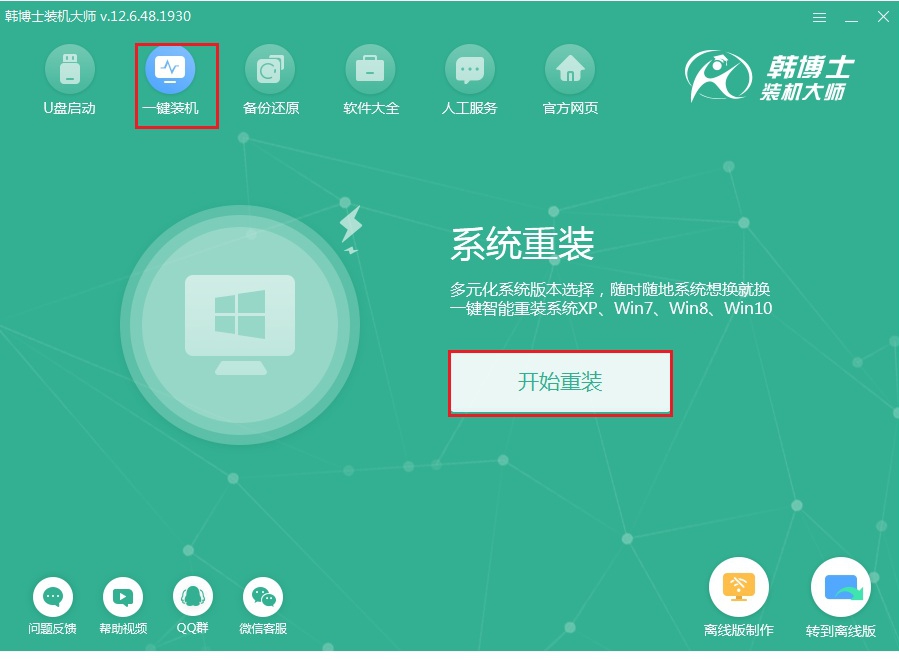
2.韓博士會(huì)提供多種系統(tǒng)文件進(jìn)行下載,直接選擇合適的win10系統(tǒng)文件即可。
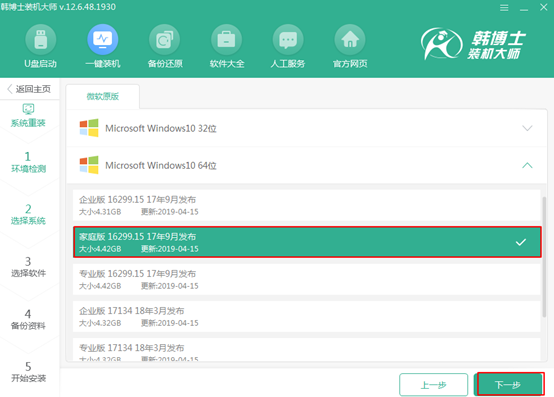
3.韓博士會(huì)自動(dòng)下載文件,全程無需手動(dòng)操作,最后重啟電腦。
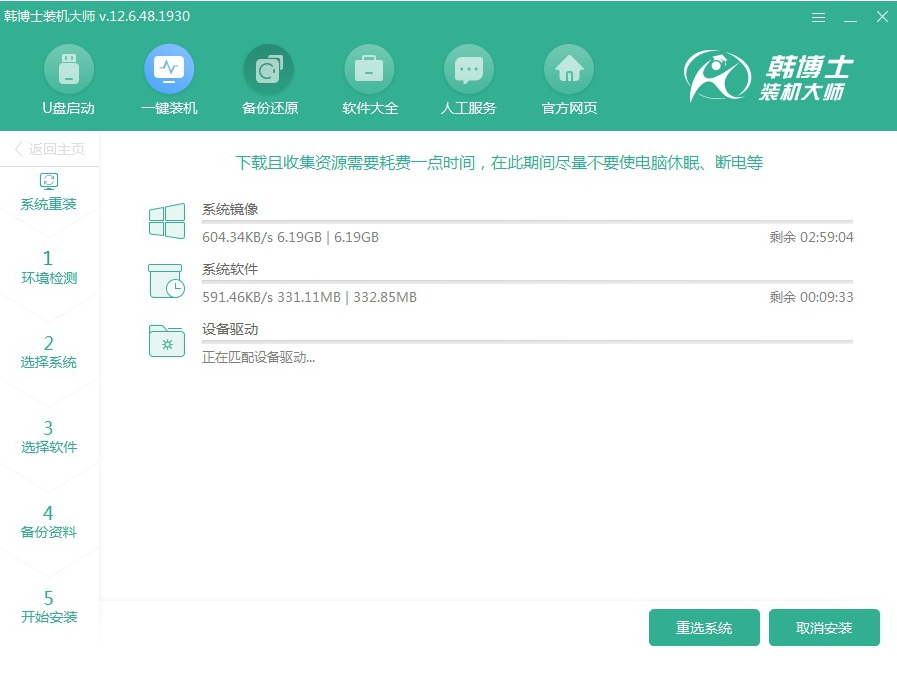
4.電腦重啟后,出現(xiàn)啟動(dòng)管理器界面,開始用方向鍵選擇PE模式回車進(jìn)入對應(yīng)系統(tǒng)。
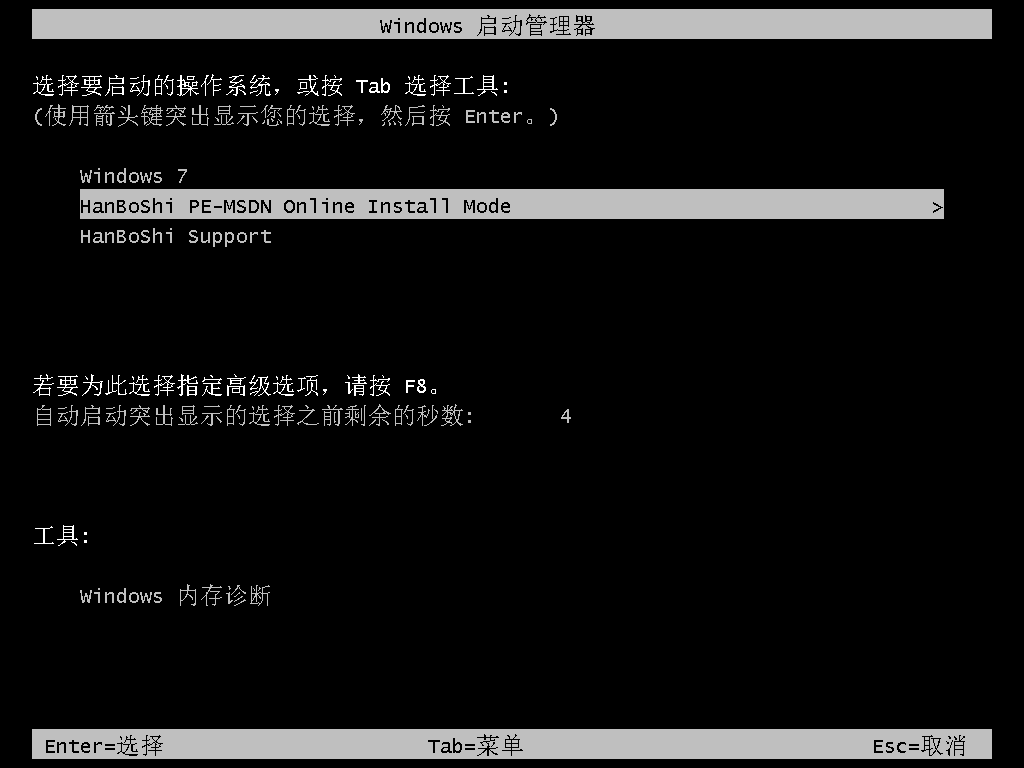
5.韓博士開始自動(dòng)安裝win10系統(tǒng),隨后會(huì)自動(dòng)重啟進(jìn)行多次系統(tǒng)部署安裝。
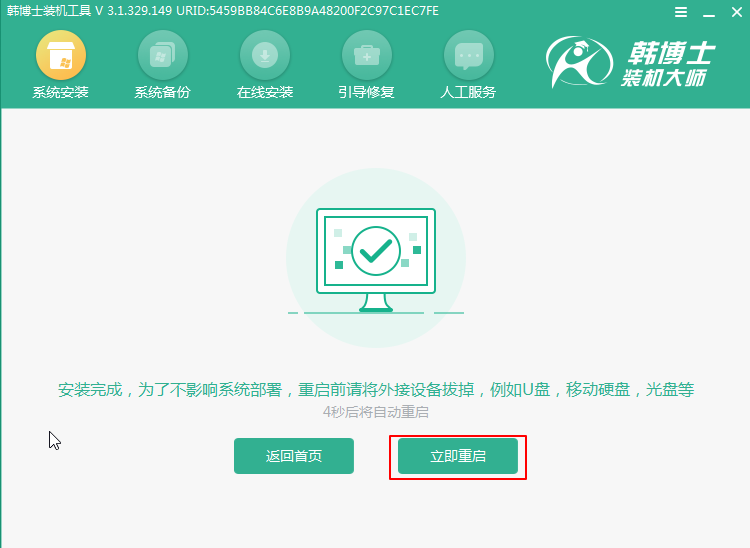
6.進(jìn)行多次重啟部署安裝后,電腦進(jìn)入全新win10桌面。
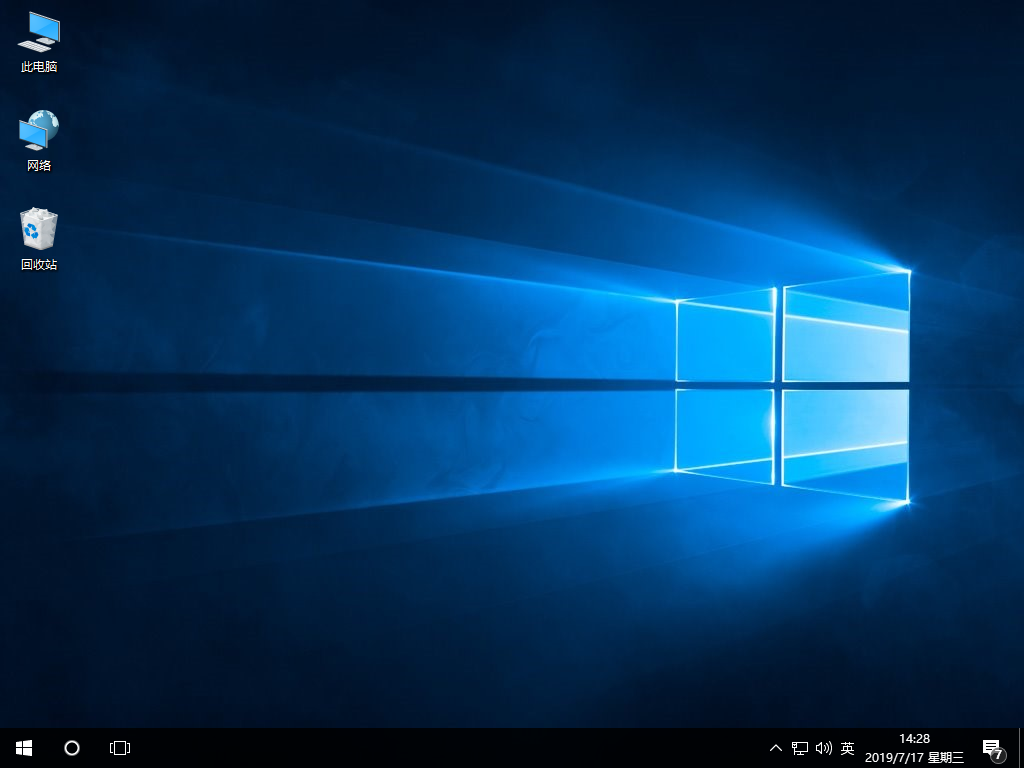
以上就是本次小編為用戶們帶來的新買的臺式機(jī)一鍵重裝win10系統(tǒng)步驟教程,如果你覺得有需要的話,可以將此篇教程收藏好,以備不時(shí)之需。
相關(guān)教程:

